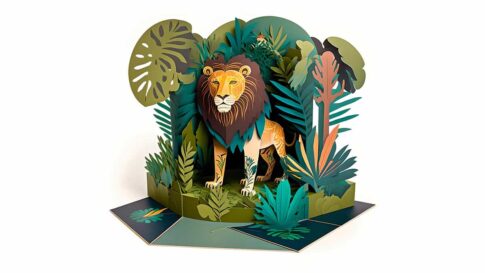映画祭へ映画作品を出品するときや、配信プラットフォームや放送番組での編成用に提出するため、そのほかにも映像制作で都度、スクリーナーを提出する場面は多いです。
現在、提出する時の選択可能なメディア媒体は多種多様ですが、現在は、ほとんどの場合
- DVD
- Blu-ray
- クラウドストレージサービス
の上記3つが利用されます。
たまに、YouTubeの限定公開URLを利用している事例などを見かけますが、本来はパスワードや登録したメンバーで招待した人だけがみられるなど、最低限の漏洩対策を行なった上で閲覧権限を管理するなどの対策が必要です。
そういう意味では、VIMEOなどもスクリーナーを運用するプランとして検討することもできますが、今回は、筆者が起業時に揃えたデジタルシネマパッケージ(DCP)の事業を行なっていた時に、実際に利用していたスクリーナー作成の環境を含めて紹介します。
現在は、このようなスクリーナーも、編集ソフトやオーサリングソフトからイメージデータ等を書き出してスクリーナー制作されているかと考えますが、今後はIMF(Interoperable Mastering Format)から、必要な素材を設定してデータを書き出し、スクリーナーを作成して送付する流れが増えてきます。
とはいえ、スクリーナー制作の工程を1つをとっても、本来は業務用のワークステーションで進められるのがベストなのですが、本記事では、個人で映像制作をしていたりもする小規模プロダクションを想定して記載していきます。
DVDスクリーナーを制作する場合

DVDのスクリーナーを制作する場合、理想はフィニッシングして書き出したマスターデータを、業務用のMPEGエンコーダーで圧縮してからオーサリングソフトで規格に準拠したフォーマットの設定をしてDVD-Rに書き込みたいところ*1ですが、設備投資の金額を考えると、なかなか気軽には揃えることができません。
それでも揃えていく場合には、新規事業に関する助成金などを活用して設備投資することをお勧めします。
DVDスクリーナーを作成する時に使用するソフト
DVDスクリーナーを作成する場合、筆者の場合はペガシス社のTMPGEnc Authoring Worksを利用していました。
ほかのソフトとの、MPEG-2圧縮後の画質比較を出した方が良いのかもしれないですが、圧縮結果を非圧縮画像で比較明示すると、かなり画像データを扱うことになってしまうので、重たいデータばかり取り扱う別運営ブログの3DCGブログで、映像ビットレートごとの画質比較記事を別途書いていこうと考えています。
ソフトの操作方法も簡単で、DVD-Rに焼くところまで全てシンプルに作業工程を進めることができるのアプリケーションなのでスゴく便利です。
DVD-RにDVD用スクリーナーを書き出すときの光学メディア
DVDスクリーナーに使用する光ディスクメディアには、基本的にDVD-Rの片面一層を利用します。
DVD-RWなどの書きかけ可能な光ディスクメディアでも良いのですが、今はディスクの1枚単価が数十円にまで落ちているので、利用しなくなりました。
DVDメディアのメーカーについて、以前は大手のメーカーで製造されたものを利用していましたが、最近はOEMによる製造を占める割合が増えているので、特別事情がなければ指定メーカーの物を購入することはありません。
強いて言えば、光ディスクメディアでは、Verbatim Japan株式会社(バーベイタム ジャパン)のDVD-R(片面一層)を利用しています。
DVD-RにDVDスクリーナーを書き出すときの光学ドライブ
光ディスクでデータの書き込みを行う時の理想は、光学ドライブが内蔵されている業務用PCを組んで作業したところですが、BTO作ると結構高いので、外付け型の光学ドライブを用意する状況が多いと思います。
エラーの発生を極力下げてDVD-Rのスクリーナーを作成する場合、もし、最近のもので選ぶとするなら、最新インターフェイスの光学ドライブで、書き込み速度も4倍速以下で行うようにします。
例えば、パイオニアのBDR-XD08MB-Sあたりになります。
Blu-rayスクリーナーを制作する場合

BDのスクリーナーを作成するときも、現在はDVDのスクリーナーを作成するソフトや光学ドライブに違いはありません。
Blu-rayのスクリーナーを作成する時に使用するソフト
こちらについても、ペガシス社のTMPGEnc Authoring Worksを利用します。
映像圧縮の種類は、H.264/AVCを選択しましょう。
H.264/AVCは、圧縮に時間のかかるコーデックですが、ほかのコーデックに比べて、映像は高品質です。
これについても、業務用エンコーダーで進めたいところですが、導入しようとなると数百万クラスになってくるので、事業が大きくないと、とても導入は検討できません。
BD-RにBlu-ray用スクリーナーを書き出すときの光学メディア
Blu-rayスクリーナーに使用する光ディスクメディアには、基本的にBD-Rの片面一層を利用します。
セル・レンタル用のパッケージ商品として販売する時には片面2層にして映像ビットレートを高く保ち、高品質な圧縮をしてオーサリングしていくのも良いのですが、Blu-rayの場合はDVD-VIDEOよりも出来ることがかなり多く、また、本格的にオーサリングする時のアプリケーションで、これもScenarist BD*2等があるのですが、これも、エンコーダーからオーサリング、BD-MVベリファイヤー等、このほかにも加入しなければならないライセンス*3を含めると、本格的に事業とするには1ラインで1,000万円以上の設備投資が必要になります。
現状、量産向け光ディスクオーサリング市場を含めて、この分野は、すでに価格競争でひどく低単価になっており、また市場自体も、特定のジャンル、特定の企業取引の中に入れた場合をのぞいて確実に縮小市場になっているので、新規参入をするには映像作品全体を取り扱う事業のスキームにどう新しい付加価値を組み込んでいくかアイデアが必要な状態です。
若干、話がそれてしまいましたが、こちらについても、強いて言えば光ディスクメディアではVerbatim Japan株式会社(バーベイタム ジャパン)の BD-R(片面一層)の利用で大丈夫です。
書き込み速度は、なるべく低速で行うようにしましょう。
筆者の場合は、2倍速から早くでも4倍速で行っていました。
BD-RにBlu-rayスクリーナーを書き出すときの光学ドライブ
光学ドライブに関してもDVDスクリーナーと同じ光学ドライブの利用で大丈夫です。
パイオニアのBDR-XD08MB-Sあたりを利用して、低速で書き込みを行えば、物理的なメディアに対する書き込みエラーは少なくなり、トラブルになることはまず起きないです。
DVDに比べて、Blu-rayの書き込みは、伝送されるデータが大きくなります。
DVDにおいても同じことが言えるのですが、基本的に光学系メディアのアプリケーションが動いているとき(書き込み時)は、並行して何か別の作業をすることはしないようにしましょう。
また、たまにありがちなのが、光ディスクへの書き込みを行っている時にシステムアップデートやアプリケーションが稼働していて、書き込みエラーが発生する事例です。
なので、筆者の場合は、書き込み作業をする時は完全なオフライン状態にして、そのほかにもバックエンドで機能していて光学ドライブの書き込みに影響がないものは、全てオフにする設定上のシートを作成していました。
クラウドストレージサービスでスクリーナー配布と同じことをする時

筆者の場合、映画祭への出品などではなく、映像作品の買い付けや販売に関しては、光学メディアによるスクリーナーの配布よりも、MP4コンテナに映像や音声等を格納したデータをクラウドストレージサービスにアップロードして、閲覧条件を管理してみてもらうようにしていました。
実際に利用していたサービスとしては株式会社ねこじゃらしのJECTORを利用していました。
ほかにも、本記事の冒頭で紹介したVIMEOなども、コンテンツ販売の運用で役に立つと考えています。
この場合、マスターデータから720p程度の解像度でMP4を書き出してアップロードすれば済んでしまうので、高価なソフトを必要としません。
ランニングコストのこともありますが、扱う映像作品の点数や変換して発送する手間を考えると、十把一絡げに光ディスクを配布する運用をするよりも効率化できます。
VPN(Virtual Private Network)を使って、マスターを保管する用のクラウドストレージと、スクリーナー的に扱うクラウドストレージ間でデータを運用すれば、自社内にマスターデータを保管するよりも安全にデータを保全できます。
DVDやBlu-rayのスクリーナーの扱いで気をつけること

スクリーナーの作成とはいえ、配布先で不具合がないように気をつけることはたくさんあるのですが、本記事では、とりあえず最低限これだけは守っておけば。
というものをいくつか紹介します。
DVDやBlu-rayのスクリーナーに付けるファイル名(ボリュームラベル)について
光学メディアはかなり厳格な規格で構成されており、それは、光ディスクに入力するファイル名*4の文字数にまで及びます。
実際に、半角英数字(大文字)で8文字以下の場合と8文字以上の場合など、細かく分かれているのですが、一律管理をしやすくしたい場合は、スクリーナー自体に書き込む入力文字数は、半角英数字の大文字8文字以内で統一しておけば大丈夫です。
光ディスクにラベルシールなど付けない
よく、光ディスクにラベルシールをつけているものを見かけますが、あれは、実際のところNGです。
光ディスクは、高速回転された状態でデータを書き込んだり、読み込んだりします。
この時に、ラベルシールなどでディスクの重心がブレる状態になることはあまり良いことではありません。
DVD-RやBD-Rには、文字情報を直接書き込めるような表面になっているものが多いので、そこに直接書き込みましょう。
スクリーナーを保管する時には専用ケースにしまう

よく、スクリーナーを何十枚と用意しておいたり、逆にスクリーナーをたくさん預かった時に、光ディスク用のポールに何十枚と重ねているのを見かけます。
光ディスクは基本的には過酷な保管条件でも長期間耐えられるような耐久テストをクリアするように設計されていますが、それでも、反りが生じたり、重ねているとくっついてしまうようなことが起きます。
なので、可能な限り、1枚1枚、しっかりと専用ディスクに保管するようにしましょう。
必ずスクリーナーを配布した先を記録しておく
DVDやBlu-ray、クラウドストレージを利用したスクリーナーの配布先だけを記録するしーとなり、ログが残せる仕組みを必ず作成しておきましょう。
理由はすごく簡単で、映像作品の前に映像コンテンツが漏洩した場合の調査に役立てるためです。
詳細は、日本国際映画著作権協会*5でも書かれているのですが、映像作品が一般に公開される前にコンテンツ漏洩が発生する原因が、スクリーナーであることがあります。
現在は、映像の再生データから簡単に文字起こしが可能で、翻訳ツールですぐに各国の言語で海賊版を作成されてしまうことがあります。
これらのことが起きた場合の手掛かりの一つとして、スクリーナーの配布先、またスクリーナーを受け取った場合の記録についても、しっかり管理しておくことをお勧めします。
DVDやBlu-rayのスクリーナー制作がわかると仕事もスムーズになる
映像制作においては、企画から映像作品が完成するまでに多くのパートを経て進んでいきます。
その中でも、スクリーナーは多くの人が関わって完成した大切な映像作品の全てを格納するメディア媒体になります。
これら、スクリーナーの制作方法や必要に応じた映像作品の配布方法を知っておくことによって、日々の業務に役立つ場面が出てくると考えています。
最後まで読んでいただき、ありがとうございました、
映画作品の出品や映像制作で使用するスクリーナーに関する脚注や出典および参考情報の一覧
- 例えば、MPEG-2圧縮ならシネマクラフトDVDエンコーダー(現在はオークションななどで出品されているドングル付きパッケージでしか入手不可)、オーサリングソフトではScenarist SDなどです。 ↩︎
- Scenarist BDの取扱店Webサイト ↩︎
- Blu-rayに関するライセンスの一覧|Blu-ray Disc Association ↩︎
- ボリュームラベルとも言います。 ↩︎
- 映画著作権について|日本国際映画著作権協会 ↩︎